相信大家在ios和macos中都看到过heic文件格式吧,heic是苹果的一种专属图片格式,那么在windows上要怎么查看heic格式文件呢?这就不得不借助一些特殊的工具了,现在小编就为大家带来两种打开heic文件的方法,大家有需要的话可以来看看。

heic文件怎么打开?
方法一、
1.其实我们只需要下载一个heic工具即可;
2.首先我们点击左下角开始菜单;

3.在其中找到并打开“Microsoft Store”微软商店;
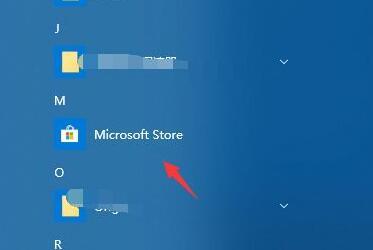
4.然后在其中搜索“heif”,找到“heif图像扩展”程序;
(另一个hevc是用来打开苹果视频的,如果需要也可用下载)
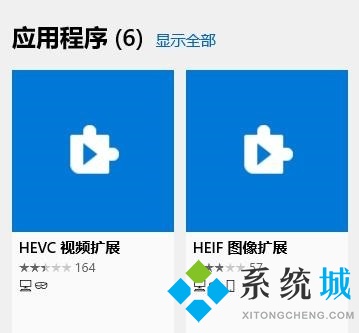
5.进入程序,将它下载安装到电脑上;
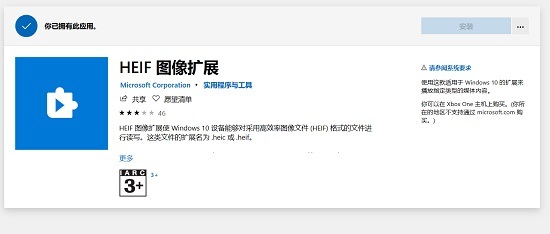
6.安装完成后,使用win10自带的照片应用就能打开heic文件了。
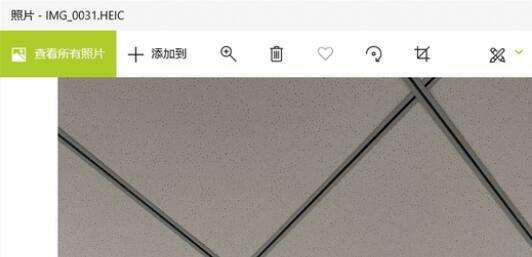
方法二、
1.我们也可以将heic文件转换成jpg来查看,小编这里使用的是优速图片格式转换器;

优速图片格式转换器是一款很简单方便的图片格式转换工具,他操作页面极为明了直接,所有的功能选项都可以直接在界面中找到,而且除了转换图片格式以外该软件还可以支持用户进行图片的无损放大以及尺寸修改、水印添加等等常用功能,有需要的小伙伴赶紧前来下载优速图片格式转换器吧。
2.打开优速图片格式转换器,左边是功能列表区,选择“格式转换”功能后点击“添加文件”按钮,将需要格式转换的heic图片全部导入到软件里。
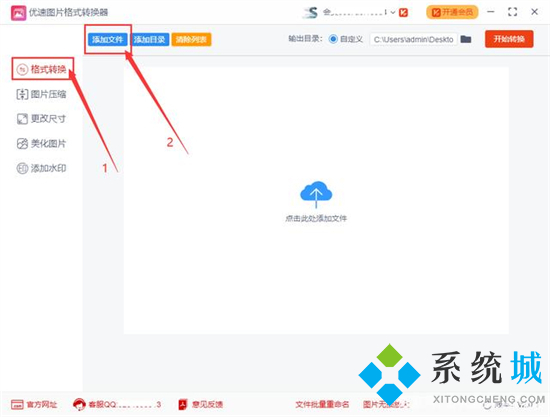
3.格式转换右边设置输出格式,我们选择png或者jpg,这两种格式最常用;然后设置输出目录,就是格式转换成功后图片保存到哪个文件夹的意思。
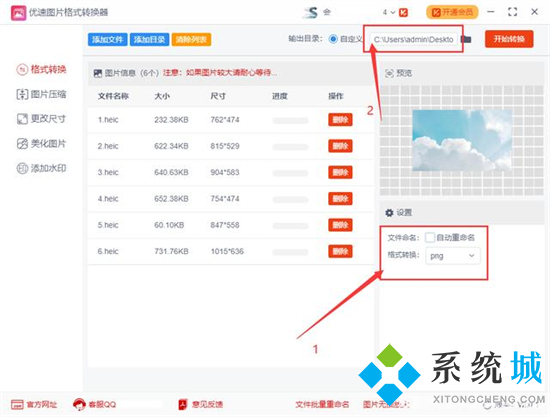
4.点击软件右上角“开始转换”红色按钮,启动软件程序。完成转换后软件会自动打开输出文件夹,方便我们查看转换后的图片。

5.我们从结果可以看到,所有的heic图片全部转成了png格式,这样就可以打开图片进行查看了。
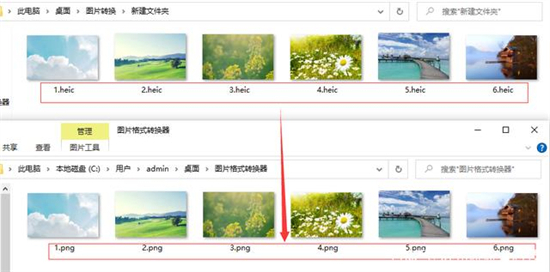
以上就是小编为大家带来的heic文件怎么打开的方法了希望解决大家的问题。
 站长资讯网
站长资讯网